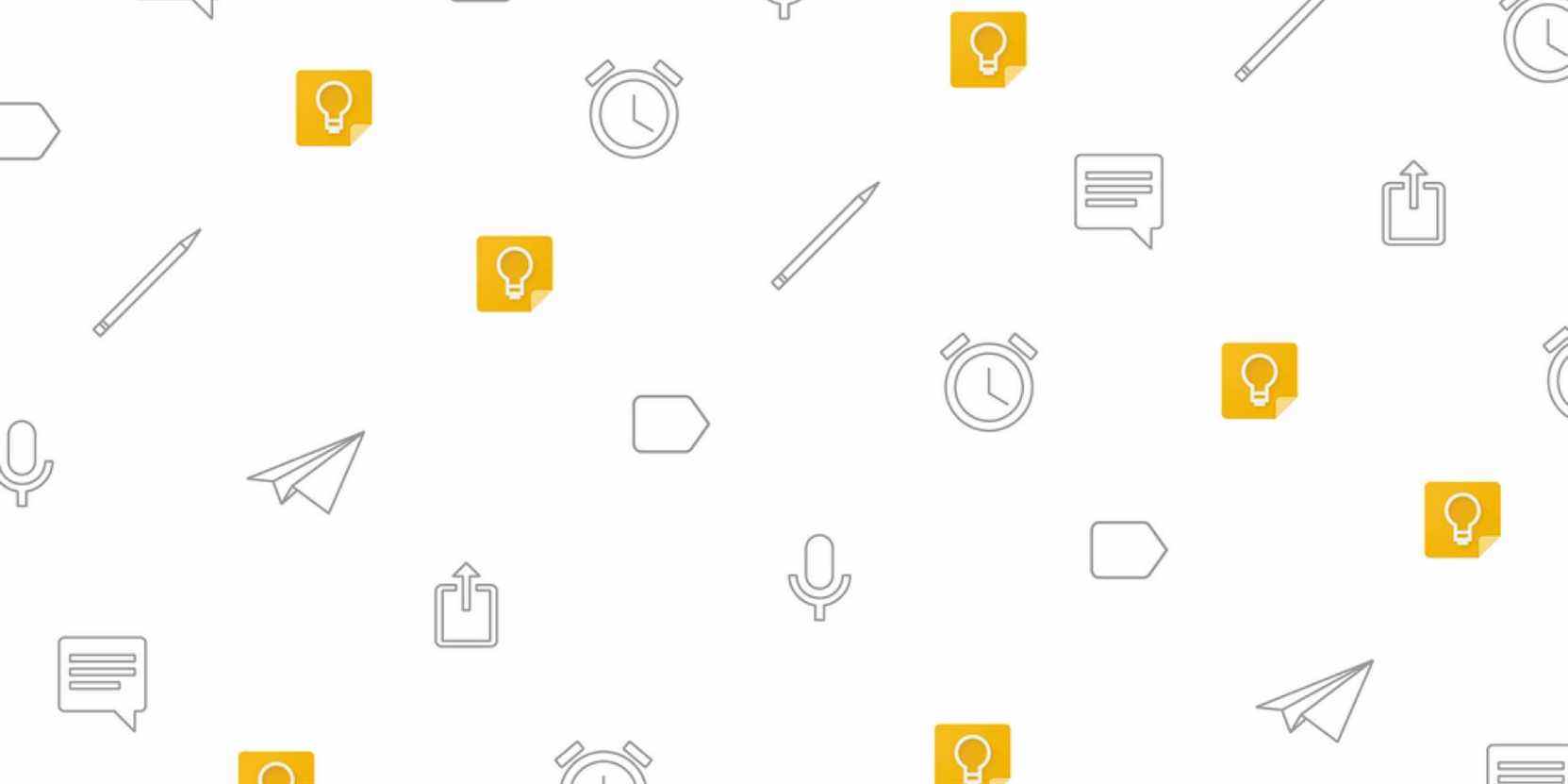L’extension Chrome de Google Keep peut vous aider à être plus productif et à prendre de meilleures notes. Voici comment utiliser l’extension.
La prise de notes facilite le travail de recherche sur Internet. Vous devrez peut-être enregistrer des données intéressantes telles que des textes, des images, des URL, des extraits de code et des idées créatives sous forme de notes.
Sans l’extension Chrome de Google Keep, vous auriez besoin d’accéder à un autre onglet pour enregistrer des données sur Google Keep. Mais avec l’extension Keep, vous pouvez enregistrer des informations en un seul clic et gagner du temps.
Installation de l’extension Chrome Google Keep
L’installation de l’extension pour votre navigateur Chrome est assez simple si vous suivez ces étapes :
- Assurez-vous de vous connecter à votre compte Google sur le navigateur Chrome.
- Visitez l’extension Google Keep sur le Chrome Web Store.
- Sélectionnez le Ajouter à Chrome bouton.
- Cliquez sur Ajouter une extension dans la fenêtre contextuelle qui suit.
- Une autre fenêtre contextuelle vous indiquera que l’extension a été ajoutée.
- Cliquez maintenant sur le Icône Extensions dans le coin supérieur gauche de Chrome.
- Clique sur le Épingler en plus de Conserver pour le rendre visible près de la barre d’adresse.
C’est ça! Vous pouvez désormais libérer la puissance de prise de notes de Google Keep.
Comment utiliser l’extension Google Keep Chrome
L’extension Google Keep Chrome est livrée avec une interface simple pour permettre une navigation en ligne ciblée et une prise de notes essentielle. Voici comment utiliser l’extension Keep :
1. Créer des notes manuellement
Suivez ces étapes si vous voulez rendre vos notes super organisées :
- Clic-droit sur l’icône Conserver l’extension et sélectionnez Nouvelle note vierge.
- Entrez un titre de note et commencez à prendre des notes.
- Clique sur le Ajouter une étiquette bouton pour catégoriser votre note.
- Sélectionnez le Ouvrir dans Keep lien pour accéder à vos notes sur l’application Google Keep.
2. Prise de notes en un clic
Si vous avez besoin de collecter au hasard des textes à partir de quelques sources en ligne, suivez ces étapes :
- Sélectionnez le texte que vous souhaitez copier sur n’importe quel site Web.
- Clic-droit sur le texte et choisissez Enregistrer la sélection dans Keep.
- Keep créera automatiquement une nouvelle note accessible à tout moment et n’importe où.
3. Enregistrement des URL des pages Web
Lorsque vous tombez sur un site Web intéressant et que vous souhaitez approfondir plus tard, suivez ces étapes :
- Pendant que vous êtes sur le site, cliquez sur le Donjon icône.
- L’icône deviendra dorée et une nouvelle note apparaîtra.
- Ajoutez un titre, rédigez une courte note et attribuez la catégorie de votre choix.
4. Copier les images du site Web
Si vous aimez une image sur un site Web et que vous souhaitez l’enregistrer pour référence, essayez ces étapes :
- Clic-droit sur l’image, puis sélectionnez Enregistrer l’image dans Keep.
- Vous verrez une nouvelle note où vous pouvez ajouter un titre et une étiquette pour référence future.
Prise de notes facile et amusante
Maintenant que vous savez comment utiliser les diverses fonctionnalités de l’extension Google Keep Chrome, personne ne peut vous empêcher de devenir un maître chercheur en matière de contenu en ligne.
De plus, vous serez heureux de savoir que Google Keep s’intègre facilement à d’autres applications Google Workspace afin que vous puissiez utiliser les données capturées dans Docs, Sheets et Slides.
Lire la suite
A propos de l’auteur